Εξωτερική οθόνη Λειτουργία streaming
Η εφαρμογή Εξωτερική οθόνη υποστηρίζει ζωντανό streaming με τη χρήση RTMP.
- Εκκινήστε την εφαρμογή Εξωτερική οθόνη και συνδέστε μια συσκευή βίντεο.
-
Πατήστε τις επιλογές
 (Εικονίδιο ρυθμίσεων) > [Ρυθμίσεις streaming].Αν δεν εμφανίζονται μενού ή εικονίδια, πατήστε σε οποιοδήποτε σημείο της οθόνης.
(Εικονίδιο ρυθμίσεων) > [Ρυθμίσεις streaming].Αν δεν εμφανίζονται μενού ή εικονίδια, πατήστε σε οποιοδήποτε σημείο της οθόνης. -
Πατήστε [Σύνδεση σε] και, στη συνέχεια, επιλέξτε τη μέθοδο streaming RTMP.
- [Προσαρμοσμένο RTMP]: Επιλέξτε για streaming με τη χρήση RTMP και, στη συνέχεια, ρυθμίστε τα [URL ροής RTMP] και [Κλειδί ροής RTMP].
- [YouTube™]: Επιλέξτε για streaming μέσω YouTube και, στη συνέχεια, ρυθμίστε τα [Λογαριασμός YouTube™] και [Ζωντ. συμβάν YouTube™]. Για να δημιουργήσετε ένα νέο συμβάν, πατήστε [Δημιουργία νέου συμβάντος].
-
Πατήστε [Λειτουργία] και, στη συνέχεια, επιλέξτε [Λειτουργία streaming].
-
Πατήστε
 (Κουμπί streaming) για έναρξη του streaming.Για να διακόψετε το streaming, πατήστε
(Κουμπί streaming) για έναρξη του streaming.Για να διακόψετε το streaming, πατήστε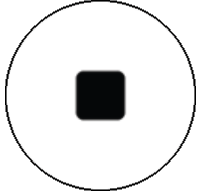 (Κουμπί streaming).
(Κουμπί streaming).
Σημείωση
- Όταν χρησιμοποιείτε την εφαρμογή Εξωτερική οθόνη, τηρείτε τους όρους παροχής υπηρεσιών για την υπηρεσία ζωντανού streaming και τις απαιτήσεις που σχετίζονται με το ζωντανό streaming.
- Ανάλογα με την υπηρεσία ζωντανού streaming, οι συνθήκες ή οι προδιαγραφές ενδέχεται να αλλάξουν ή να προστεθούν χωρίς ειδοποίηση.
- Αν το ζωντανό streaming δεν λειτουργεί σωστά, δοκιμάστε να αλλάξετε τον τύπο δικτύου. Για να αλλάξετε τον τύπο δικτύου, βρείτε και πατήστε τις επιλογές [Ρυθμίσεις] > [Δίκτυο και διαδίκτυο] > [Κάρτες SIM], επιλέξτε μια SIM, πατήστε [Προτιμώμενος τύπος δικτύου] και, στη συνέχεια, επιλέξτε έναν τύπο δικτύου. Οι διαθέσιμοι τύποι δικτύων εξαρτώνται από τη σύμβασή σας.
- Αν επιλέξετε [YouTube™] για [Σύνδεση σε], ο προορισμός streaming θα είναι ένα μεμονωμένο κανάλι συνδεδεμένο με τον λογαριασμό Google σας. Αν έχετε καταχωρημένα πολλαπλά κανάλια και θέλετε να καθορίσετε τον προορισμό streaming, επιλέξτε [Προσαρμοσμένο RTMP] για [Σύνδεση σε].
Υπόδειξη
- Για να γίνει το streaming πιο σταθερό, προσαρμόστε τις ρυθμίσεις στην κατηγορία [Βίντεο] σύμφωνα με τις προδιαγραφές της υπηρεσίας ζωντανού streaming, το εύρος ζώνης δικτύου και την κατάσταση του δικτύου. Πατήστε τις επιλογές
 (Εικονίδιο ρυθμίσεων) > [Ρυθμίσεις streaming] > [Μέγιστη ανάλυση], [Ρυθμός καρέ] ή [Ποιότητα βίντεο] και, στη συνέχεια, κάντε μια επιλογή. Οι επιλογές είναι οι ακόλουθες.
(Εικονίδιο ρυθμίσεων) > [Ρυθμίσεις streaming] > [Μέγιστη ανάλυση], [Ρυθμός καρέ] ή [Ποιότητα βίντεο] και, στη συνέχεια, κάντε μια επιλογή. Οι επιλογές είναι οι ακόλουθες.
Μέγιστη ανάλυση Ρυθμός καρέ (fps)
Ποιότητα βίντεο (ρυθμός μετάδοσης bit streaming) Χαμ. Μέτρια Υψηλή 3840 x 2160 60/50 20000 kbps 35500 kbps 51000 kbps 30 ή λιγότερο 13000 kbps 23500 kbps 34000 kbps 1920 x 1080 60/50 4500 kbps 6750 kbps 9000 kbps 30 ή λιγότερο 3000 kbps 4500 kbps 6000 kbps 1280 x 720 60/50 2250 kbps 4125 kbps 6000 kbps 30 ή λιγότερο 1500 kbps 2750 kbps 4000 kbps - Κατά το streaming, οι τιμές για την ανάλυση, τον ρυθμό καρέ και την ποιότητα βίντεο που προσαρμόζονται στην κατηγορία [Βίντεο] είναι ανώτερα όρια. Αν οι τιμές για την είσοδο βίντεο από τη συνδεδεμένη εξωτερική κάμερα είναι χαμηλότερες από τις ρυθμίσεις που έχουν προσαρμοστεί στην κατηγορία [Βίντεο], το βίντεο θα κάνει streaming με τις ρυθμίσεις από τη συνδεδεμένη εξωτερική κάμερα.
- Ενδέχεται να συμβούν διαταραχές ή διακοπές εικόνων και ήχου βίντεο σε χαμηλές ταχύτητες επικοινωνίας, όπως όταν γίνεται streaming σε έναν τόπο όπου η ποιότητα σήματος είναι κακή ή όταν κινείστε. Σε αυτή την περίπτωση, οι ακόλουθες ρυθμίσεις μπορεί να βελτιώσουν τις συνθήκες βίντεο και ήχου.
- Πατήστε
 (Εικονίδιο ρυθμίσεων) > [Ρυθμίσεις streaming] > [Μέγιστη ανάλυση] και, στη συνέχεια, επιλέξτε [1280 x 720].
(Εικονίδιο ρυθμίσεων) > [Ρυθμίσεις streaming] > [Μέγιστη ανάλυση] και, στη συνέχεια, επιλέξτε [1280 x 720]. - Πατήστε
 (Εικονίδιο ρυθμίσεων) > [Ρυθμίσεις streaming] > [Ποιότητα βίντεο] και, στη συνέχεια, επιλέξτε [Χαμ.].
(Εικονίδιο ρυθμίσεων) > [Ρυθμίσεις streaming] > [Ποιότητα βίντεο] και, στη συνέχεια, επιλέξτε [Χαμ.].
- Πατήστε
Επισκόπηση Εξωτερική οθόνη Λειτουργία streaming
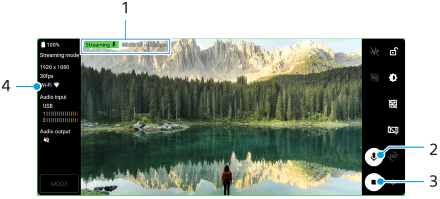
- Ένδειξη streaming/Χρόνος streaming/Ρυθμός μετάδοσης bit streaming (εμφανίζεται μόνο κατά το streaming)
- Πατήστε για σίγαση ή κατάργηση σίγασης του μικροφώνου.
- Πατήστε για έναρξη ή διακοπή του streaming.
- Κατάσταση δικτύου